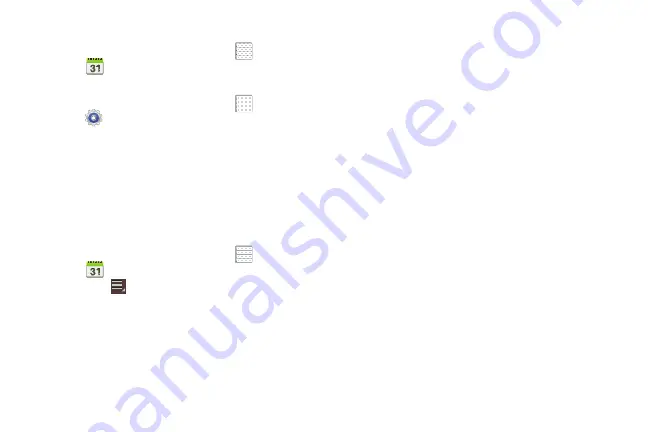
169
Adición de cuentas adicionales del calendario
1.
Desde una pantalla de inicio, pulse en
Aplicaciones
➔
Calendario
➔
Calendarios
➔
Añadir cuenta
.
– o bien –
Desde una pantalla de inicio, pulse en
Aplicaciones
➔
Configuración
➔
Cuentas y sincronización
.
Aparecerá la pantalla Cuentas y sincronización.
2.
Pulse en
Añadir cuenta
para que aparezca la opción
Añadir cuenta.
3.
Seleccione un tipo de cuenta e introduzca la información
de su cuenta.
Configuración de calendario
Para configurar preferencias del calendario:
1.
Desde una pantalla de inicio, pulse en
Aplicaciones
➔
Calendario
.
2.
Pulse en
Menú
➔
Configuración
.
Aparecerán las siguientes opciones:
Configuración de vista
• Primer día de la semana
: elija el día en que deben comenzar
las semanas.
• Ocultar eventos rechazados
: habilite o inhabilite la
visualización de eventos.
• Bloquear zona horaria
: le permite bloquear horas y fechas de
eventos a base de su zona horaria seleccionada, la cual se
define en el siguiente campo.
• Seleccionar zona horaria
: si está habilitado
Bloquear zona
horaria
, utilice esta opción para seleccionar una zona horaria
con objeto de bloquear horas y fechas de eventos.
• Mostrar número de semana
: muestra el número de semana
a la izquierda de cada semana en la vista Mes.
• Calendarios
: le permite habilitar calendarios para sus diversas
cuentas.
Notificación de evento
• Definir alertas y notificaciones
: pulse en este ajuste para
seleccionarlo, lo que le permite definir el ajuste en Alerta,
Notificación de barra de estado o Desactivado.
• Seleccionar tono
: elija un tono para notificaciones de
calendario.
• Tiempo de recordatorio predeterminado
: fije el tiempo
predeterminado para una notificación antes de producirse un
evento.
• Notificaciones cuando la pantalla está apagada
: habilite o
inhabilite la visualización de notificaciones en la pantalla
completa mientras la pantalla está apagada.
Configuración de sincronización
















































